Pokud chcete mít své konverzace v bezpečí, nemůžete udělat nic lepšího než signál aplikace pro bezpečné zasílání zpráv. Díky end-to-end šifrování Signal nemůže nikdo – dokonce ani Signal – poslouchat vaše hovory nebo číst vaše zprávy.
Abyste získali vysoká úroveň zabezpečení od Signal, nemusíte upravovat žádná nastavení – tyto funkce jsou integrovány. Můžete však provést několik úprav, abyste z aplikace získali ještě více. Ukážeme vám, jak používat Signal, a nabídneme vám několik tipů a triků, které budete chtít vyzkoušet.
Proč Signal?
Signál toho má hodně.
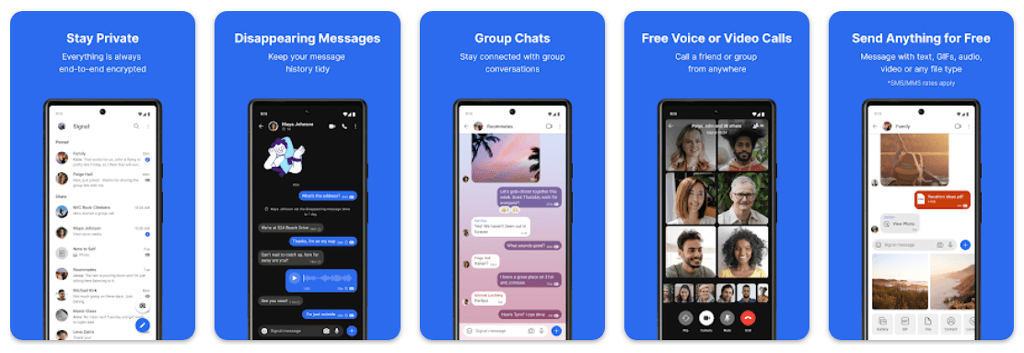
Se Signalem můžete uskutečňovat hlasové hovory, videohovory, skupinové hovory a SMS/textové zprávy, to vše pomocí end-to-end šifrování. Lidé jako Edward Snowden a Elon Musk spoléhají na Signal (namísto jiných služeb pro zasílání zpráv, jako je WhatsApp, Telegram nebo Facebook Messenger), aby se jejich zprávy nedostaly do rukou hackerů.
Instalovat Signal Messenger
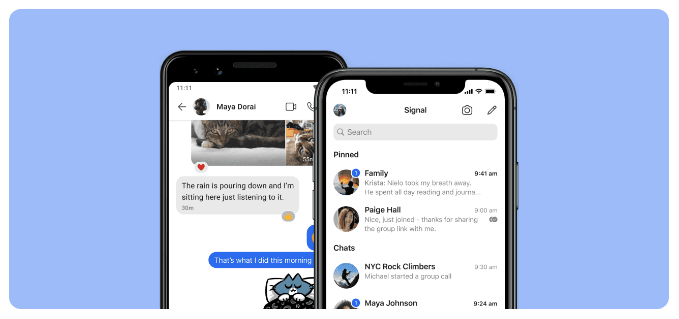
Získejte Signál pro zařízení Android z Obchodu Google Play. Uživatelé zařízení iPhone nebo iPad by měli navštivte Apple App Store a nainstalujte Signal. Nebo navštivte signal.org/install v prohlížeči telefonu.
Jakmile si nainstalujete aplikaci Signal, budete vyzváni k registraci pomocí svého telefonního čísla. Ověříte pomocí ověřovacího kódu textové zprávy, vytvoříte PIN a vyplníte svůj profil. Neváhejte použít přezdívku!
Používejte Signál i na ploše
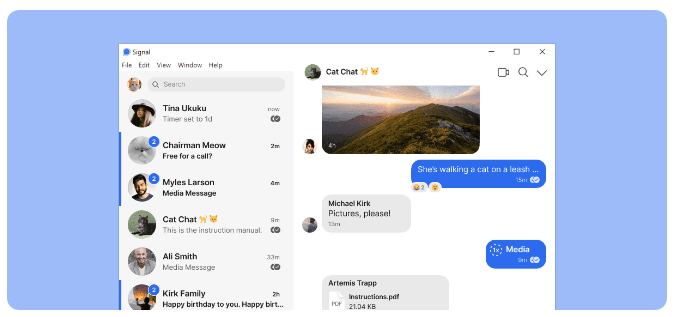
Až si do telefonu nainstalujete aplikaci pro šifrované zasílání zpráv, zvažte použití také Desktopová aplikace Signal. Desktopové aplikace Signal jsou k dispozici pro Windows, Mac a Linux. Pokud se rozhodnete používat aplikace pro počítač nebo iPad, propojíte je pomocí aplikace v telefonu.
V pravém horním rohu aplikace Signal v systému Android nebo klepnutím na ikonu profilu v levém horním rohu klepněte na Nastavení>Propojená zařízení. V systému iOS klepněte na Nastavení signálu>Připojit nové zařízení. Poté pomocí aplikace podle svého výběru naskenujte QR kód v aplikaci pro stolní počítače..
Další nastavení zabezpečení a soukromí
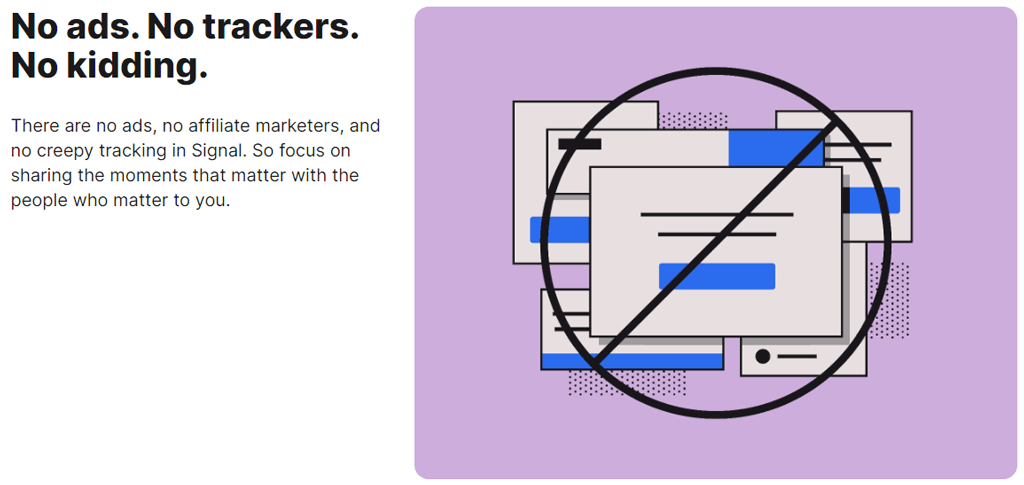
Klepnutím na Nastavení>Soukromízískáte přístup k možnostem, včetně:
Nechte vaše signální zprávy zmizet
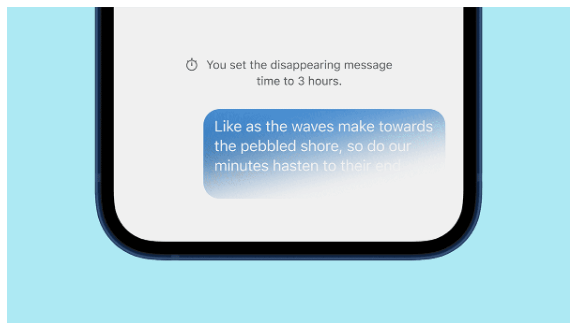
Možnosti mizejících zpráv jsou také v části Nastavení>Soukromí. Když povolíte Výchozí časovač pro nové chaty, všechny nové chaty, které zahájíte, zmizí, jakmile je příjemce uvidí.
Signál zámku obrazovky
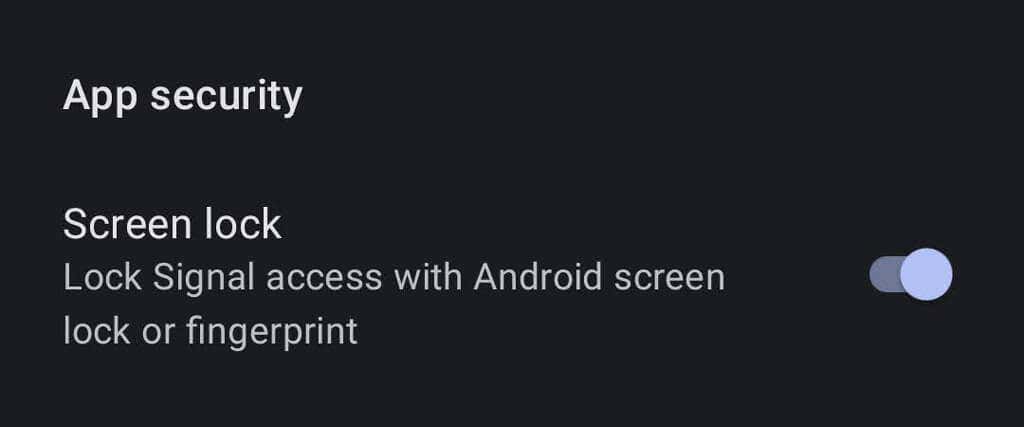
V systému Android přejděte do Nastavení>Soukromía v části Zabezpečení aplikacípřepněte na Zámek obrazovkypoužijte zámek obrazovky Android nebo otisk prstu a otevřete aplikaci Signal.
Ověřte zabezpečení své relace signálu
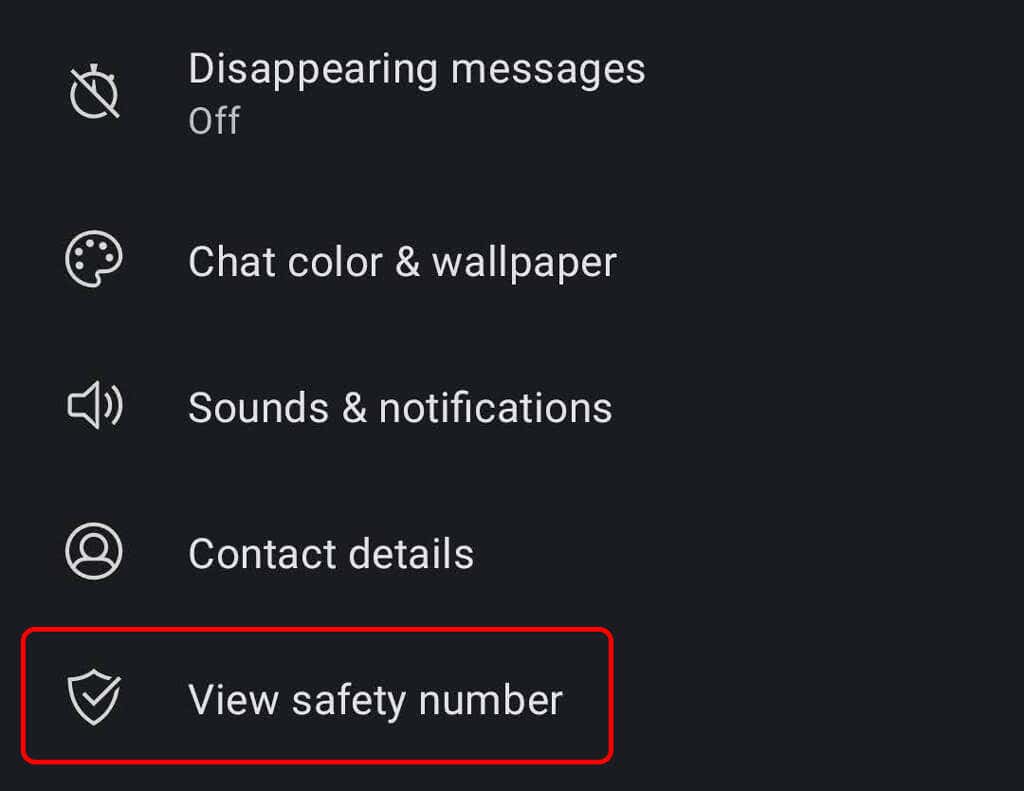
Ověřte relaci pomocí bezpečnostního čísla, abyste potvrdili, že vaši konverzaci nezadržuje žádná třetí strana. Otevřete konverzaci a klepněte na jméno osoby, se kterou komunikujete. Odtud klepněte na Zobrazit bezpečnostní číslo. Požádejte svůj kontakt, aby udělal totéž.
Bezpečnostní čísla, která vidíte, můžete porovnat, abyste se ujistili, že odpovídají číslům, která vidí váš kontakt, nebo, pokud jste na stejném místě jako váš partner v konverzaci, můžete naskenujte QR kód na jejich telefon.
Zakázat synchronizaci historie hovorů iPhone s iCloud

Uživatelé Signal na iPhonech, kteří používají Signal pro hlasové hovory, možná budou chtít deaktivovat synchronizaci své historie hovorů do iCloudu. Ověřte, zda je synchronizace deaktivována, přejděte na Nastavení signálu>Ochrana soukromí>Zobrazit hovory v poslednícha ujistěte se, že jste vybrali možnost Vypnutomožnost.
Skupinové chaty na signálu.
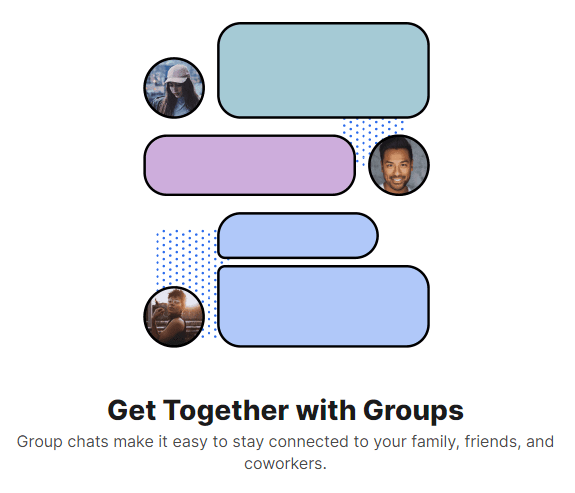
Chcete-li vytvořit skupinový chat, klepněte na ikonu tužky a poté na Nová skupina. Vyberte členy skupiny ze seznamu kontaktů. Poté pokračujte klepnutím na ikonu šipky. Skupinu pojmenujte a klepněte na Vytvořit. Pozvěte do skupiny další přátele klepnutím na Pozvat přátele. Můžete si vybrat administrátora, který bude schvalovat nové členy a povolit a sdílet odkaz na skupinový chat. Sdílejte odkaz přes Signal, jinou aplikaci pro zasílání zpráv nebo QR kód.
Tapety a motivy chatu
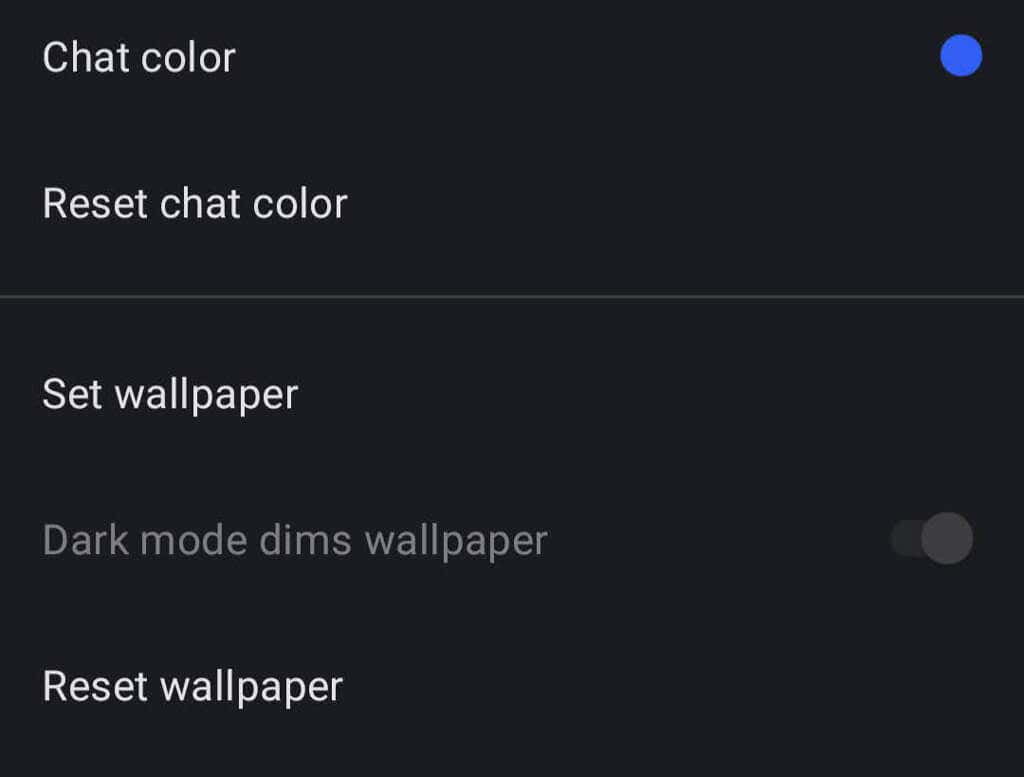
Klepnutím na Více(3 tečky) >Konverzace/Nastavení skupiny>Barva chatu vyberte tapetu nebo motiv pro chat a tapety. Odtud si můžete vybrat barvu chatu a tapetu. U tapet si můžete vybrat předvolbu signálu nebo vybrat fotku.
Používejte obrázky GIF a nálepky
Uživatelé systému Android mohou do chatů přidávat obrázky GIF a nálepky klepnutím na tlačítko GIF nalevo od pole zprávy.
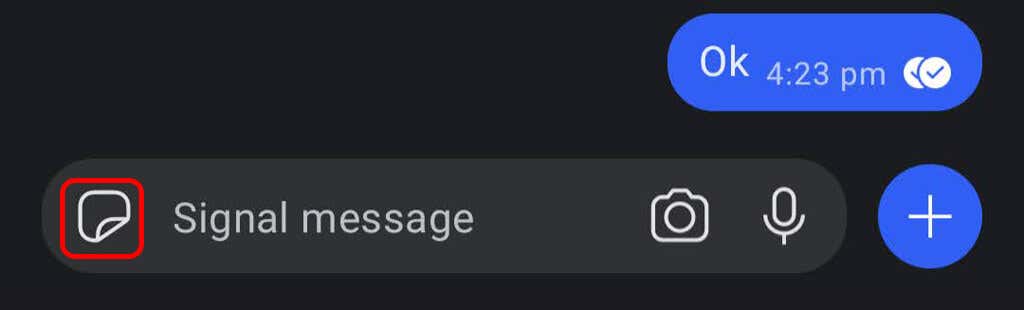
Uživatelé iPhone mohou přidat nálepku klepnutím na tlačítko napravo od pole zprávy. Chcete-li přidat GIF, uživatelé iPhone by měli klepnout na ikonu plus a poté na GIF.
Vytvořte si svůj vlastní balíček šifrovaných nálepek
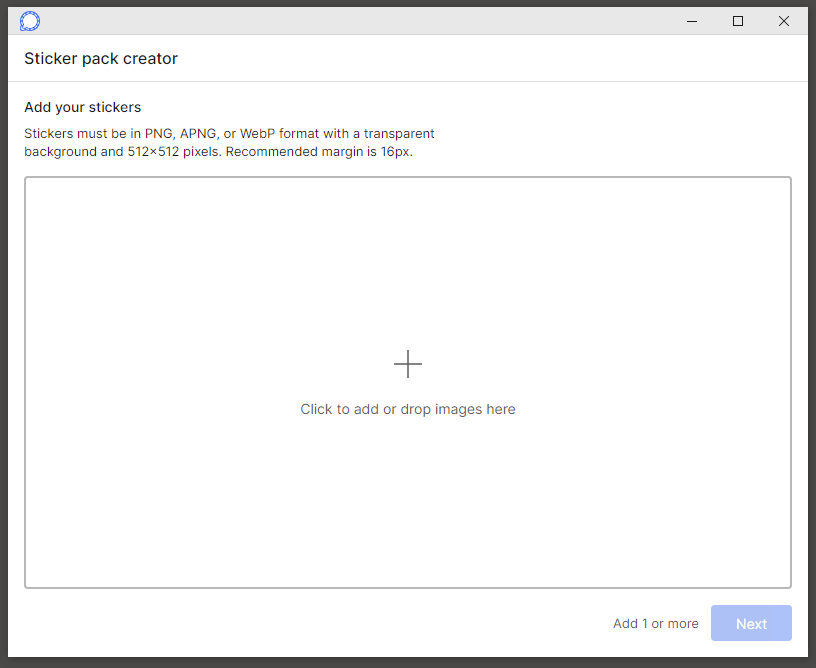
V desktopové aplikaci Signal vyberte Soubor>Vytvořit/nahrát balíček nálepek. Můžete přidat až 200 nálepek a vytvořit vlastní balíček nálepek. Pak si balíček nálepek může prohlédnout kdokoli, komu pošlete nálepku z vytvořeného balíčku (nebo kdokoli, s kým sdílíte odkaz).
Posílat soubory na signál
Vyberte konverzaci a klepněte na ikonu plus vedle pole zprávy. Odtud klepněte na Galeriea vyberte obrázek z alba fotoaparátu. Chcete-li odeslat jiný typ souboru, klepněte na Soubora vyhledejte soubor, který chcete odeslat. Klepnutím na ikonu Odeslatsoubor odešlete. Můžete také odeslat kontakt nebo polohu.
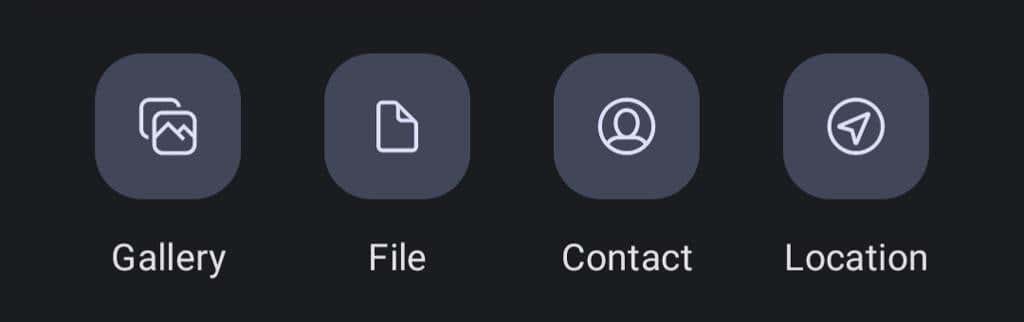
Signál umožňuje rozmazat části obrazu při odesílání fotografií nebo videí, jako jsou obličeje nebo jiné citlivé oblasti.
Vytvořte vlastní poznámku
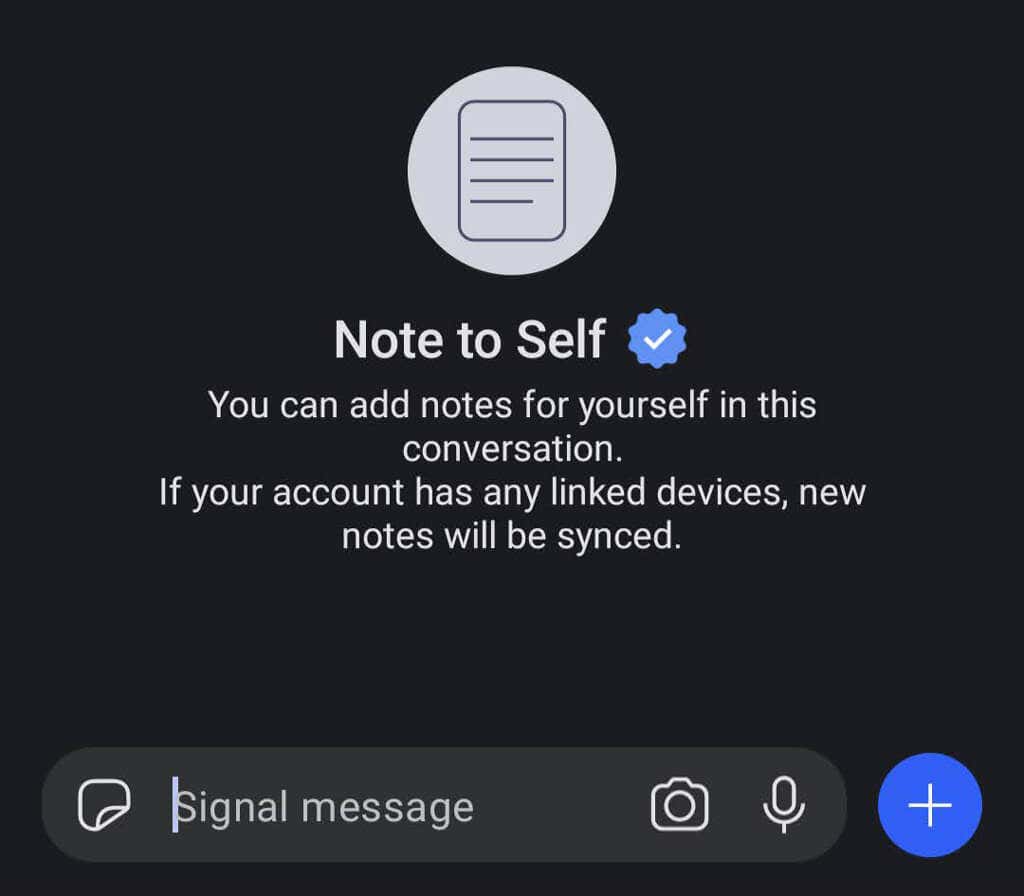
Poslání poznámky sobě samému je jako odeslání zprávy komukoli jinému. Nejprve klepněte na ikonu tužky a začněte novou zprávu. Poté přejděte na nebo vyhledejte Poznámku pro sebev seznamu kontaktů. Pokud povolíte některá propojená zařízení, vaše poznámky budou synchronizovány na všech z nich..
Platby v aplikaci
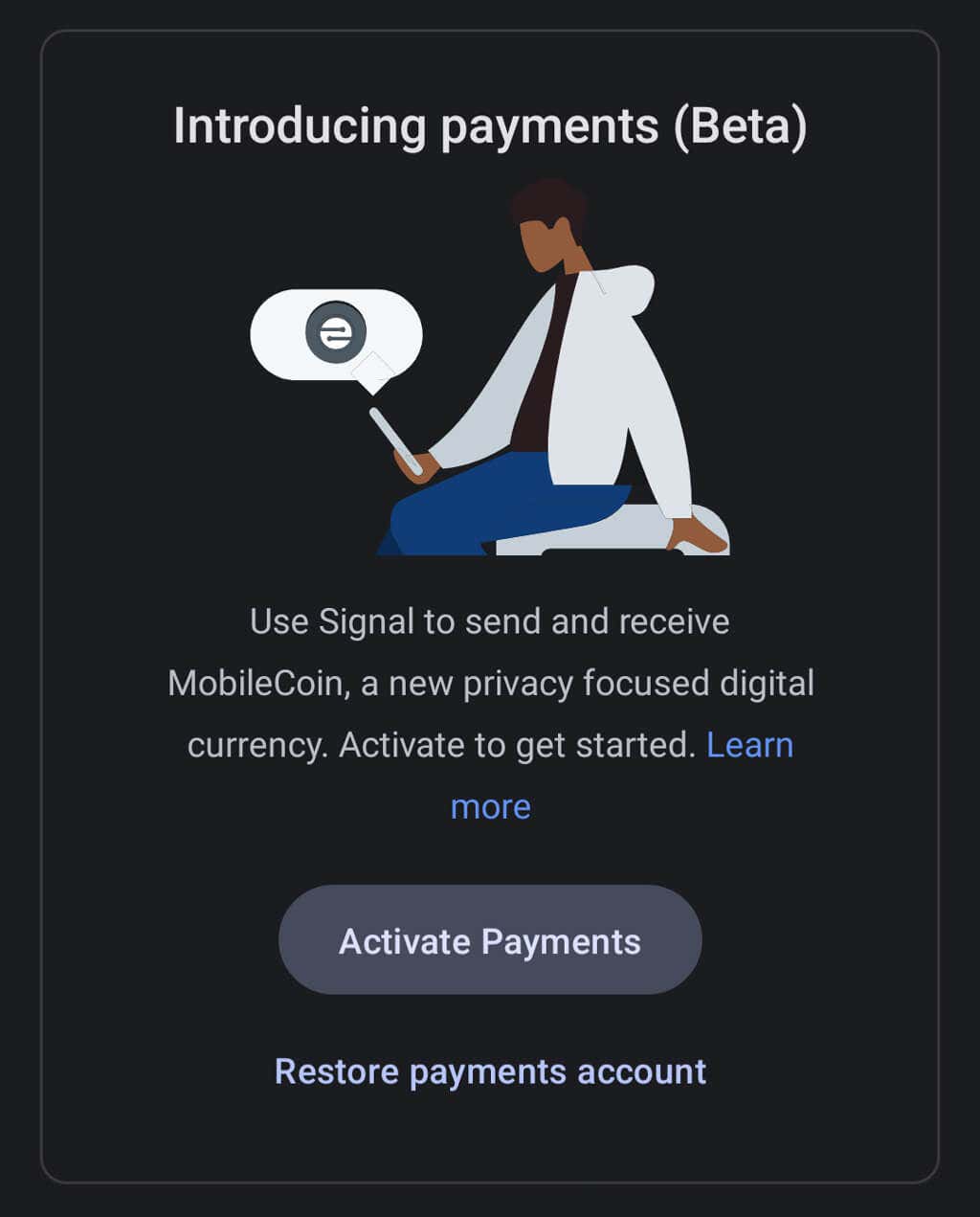
Signal můžete použít k platbám v aplikaci kontaktu, ale nejprve budete muset aktivovat funkci plateb. Přejděte do Nastavení>Platbya klepněte na tlačítko Aktivovat platby. Tato funkce využívá MobileCoin, který Signal popisuje jako „novou digitální měnu zaměřenou na soukromí“. Zjistěte více o platbách v aplikaci Signal a MobileCoin.
Podpora proxy
Některé země signál zablokovaly. Pokud máte telefon Android, můžete použít proxy. Přejděte na Nastavení>Data a úložiště>Použít proxy. Poté funkci zapněte a zadejte adresu proxy.
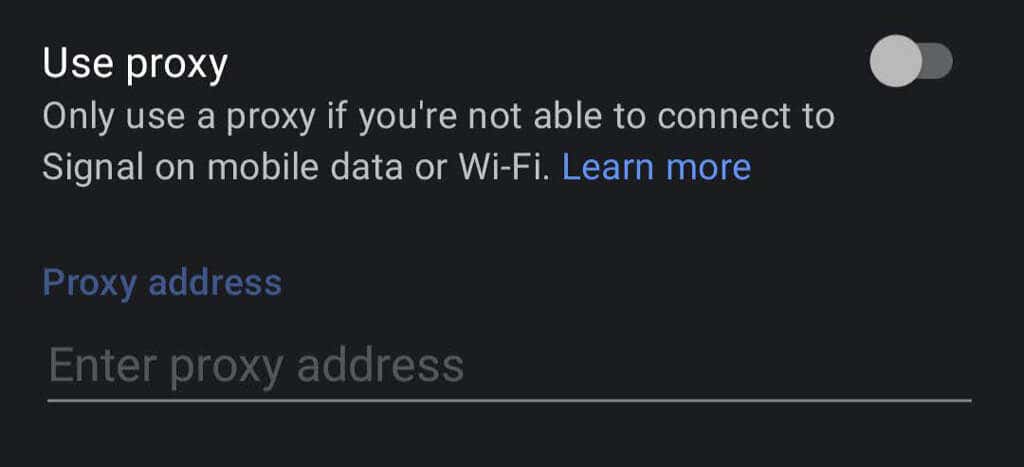
Signal doporučuje najít adresy proxy pomocí jedné z těchto metod:
Tyto základní tipy by vám měly pomoci rychle nastavit a používat Signal. Používáte Signal každý den? Jaké jsou vaše dojmy?
.